解决Win10休眠后无法连接网络的问题
来源:yunqishi
时间:2024-03-25 13:57:20 275浏览 收藏
当 Windows 10 计算机从休眠中唤醒后,用户可能会遇到无法连接网络的问题。为了解决此问题,需要通过控制面板的设备管理器,找到并右键单击网络适配器,然后选择属性。在电源管理选项卡中,取消勾选“允许计算机关闭此设备以节约电源”选项,即可恢复网络连接。
在使用win10版系统过程中,有些朋友会遇到电脑睡眠,唤醒后断网,需要重启电脑才能连上网络的情况。碰到这个问题该怎么解决呢?下面就给大家分享一下Win10休眠就断网然后连不上怎么处理。
1、在电脑桌面上,我们先点击左下角搜索图标,找到控制面板并点击,进入系统,选择设备管理器
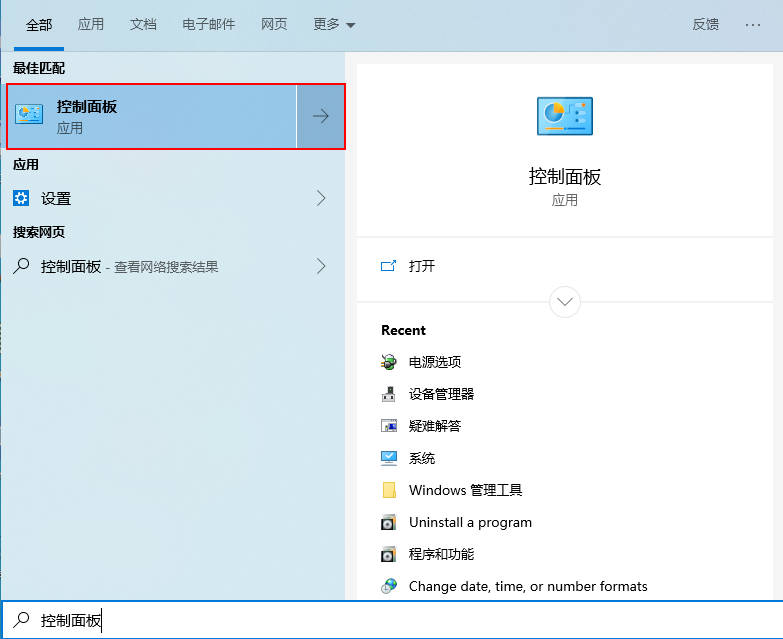
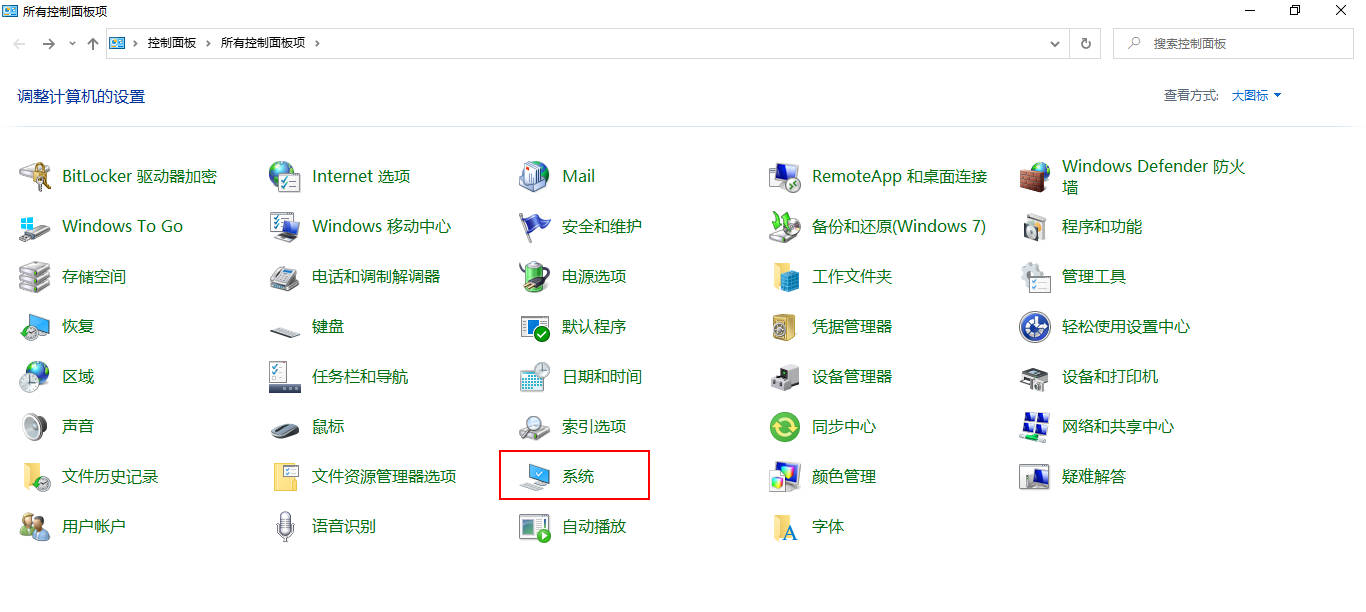
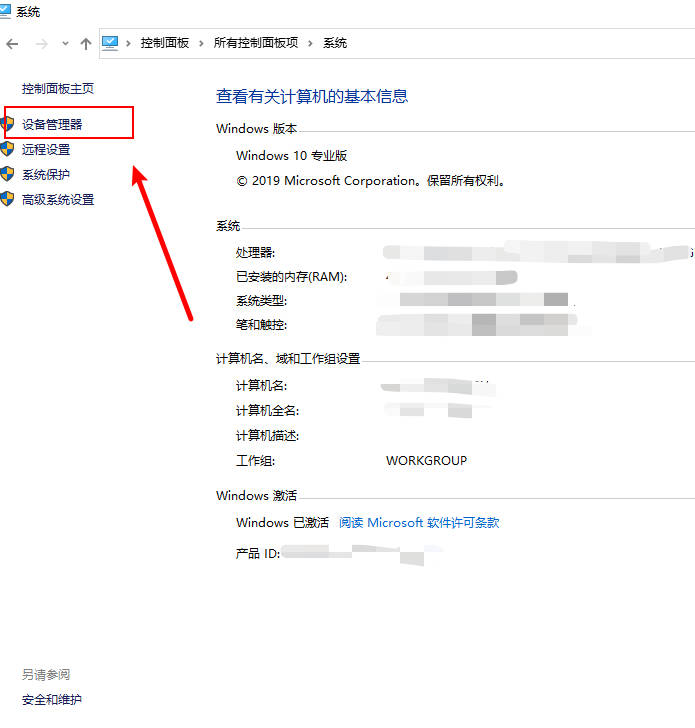
2、在设备管理器界面中,下拉找到并点击网络适配器项,然后鼠标右键点击笔记本电脑使用的网卡驱动,选择属性项
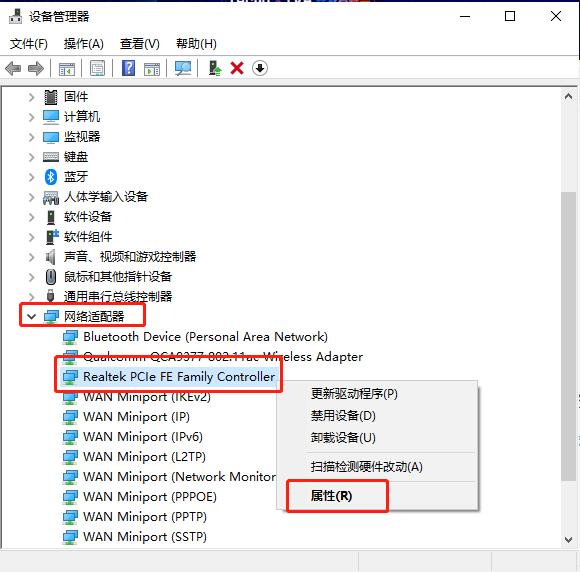
3、最后,打开电源管理,取消允许计算机关闭此设备以节约电源却可
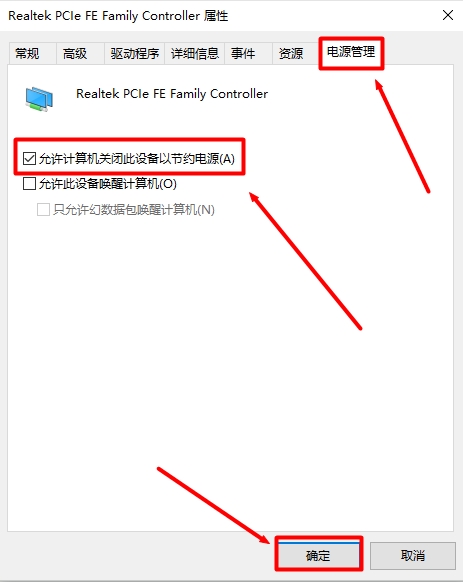
总结:
打开控制面板,点击系统,选择设备管理器
打开网络适配器,鼠标右键点击笔记本电脑使用的网卡驱动,点属性
打开电源管理,取消允许计算机关闭此设备以节约电源
文中关于win10,断网的知识介绍,希望对你的学习有所帮助!若是受益匪浅,那就动动鼠标收藏这篇《解决Win10休眠后无法连接网络的问题》文章吧,也可关注golang学习网公众号了解相关技术文章。
声明:本文转载于:yunqishi 如有侵犯,请联系study_golang@163.com删除
相关阅读
更多>
-
501 收藏
-
501 收藏
-
501 收藏
-
501 收藏
-
501 收藏
最新阅读
更多>
-
252 收藏
-
337 收藏
-
227 收藏
-
340 收藏
-
440 收藏
-
195 收藏
-
120 收藏
-
274 收藏
-
279 收藏
-
179 收藏
-
133 收藏
-
439 收藏
课程推荐
更多>
-

- 前端进阶之JavaScript设计模式
- 设计模式是开发人员在软件开发过程中面临一般问题时的解决方案,代表了最佳的实践。本课程的主打内容包括JS常见设计模式以及具体应用场景,打造一站式知识长龙服务,适合有JS基础的同学学习。
- 立即学习 543次学习
-

- GO语言核心编程课程
- 本课程采用真实案例,全面具体可落地,从理论到实践,一步一步将GO核心编程技术、编程思想、底层实现融会贯通,使学习者贴近时代脉搏,做IT互联网时代的弄潮儿。
- 立即学习 516次学习
-

- 简单聊聊mysql8与网络通信
- 如有问题加微信:Le-studyg;在课程中,我们将首先介绍MySQL8的新特性,包括性能优化、安全增强、新数据类型等,帮助学生快速熟悉MySQL8的最新功能。接着,我们将深入解析MySQL的网络通信机制,包括协议、连接管理、数据传输等,让
- 立即学习 500次学习
-

- JavaScript正则表达式基础与实战
- 在任何一门编程语言中,正则表达式,都是一项重要的知识,它提供了高效的字符串匹配与捕获机制,可以极大的简化程序设计。
- 立即学习 487次学习
-

- 从零制作响应式网站—Grid布局
- 本系列教程将展示从零制作一个假想的网络科技公司官网,分为导航,轮播,关于我们,成功案例,服务流程,团队介绍,数据部分,公司动态,底部信息等内容区块。网站整体采用CSSGrid布局,支持响应式,有流畅过渡和展现动画。
- 立即学习 485次学习
